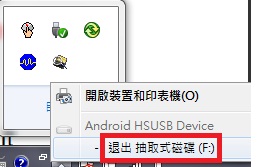問題描述:
電腦上如何讀手機裡的micro SD 卡
解說:
Step 1
電腦上安裝USB 驅動程式,下載網址如下:
http://www.acer.com.tw/ac/zh/TW/content/drivers
點選『智慧型手機』,點選『產品線』,點選『產品型號』
例如:S100請搜尋(智慧型手機==>Liquid==>Liquid)
手機上安裝micro SD 卡
Step 2
開機進入android 主桌,mini USB 線連接手機到PC,手機主桌上會看到USB 連結畫面如下圖所示:

Step 3
android 主桌上方工作列上,往下拉即看『USB 巳連結』
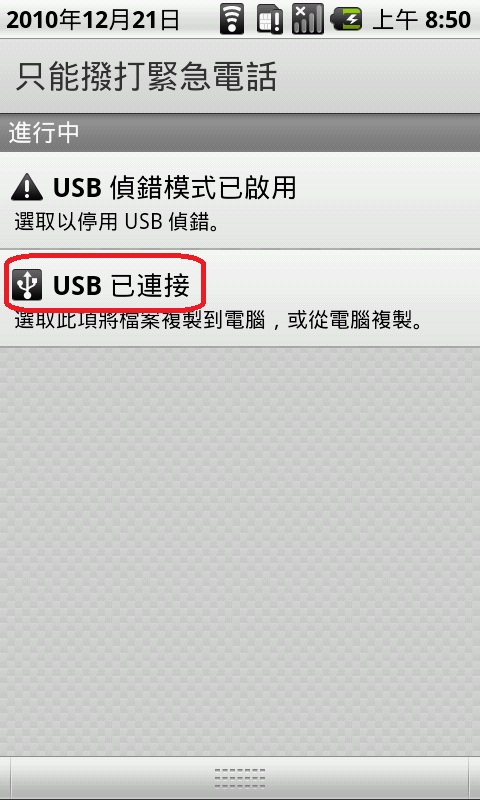
Step 4
點選『USB 巳連結』,出現畫面時,點選『掛載』
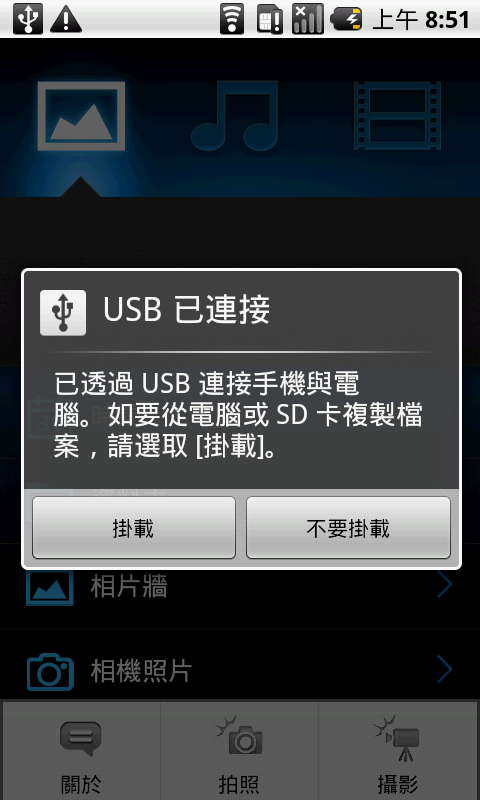
Step 5
電腦上看到多一個磁區,如下圖所示,檔案可複製到抽取式磁碟上
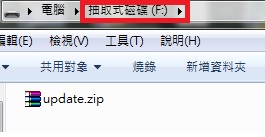
Step 6
電腦上退出抽取式磁碟,可以拔除mini USB 線